Как удалить майское обновление Windows 10 и вернуться к предыдущей версии ОС
В начале июня Microsoft начала распространять майское обновление своей системы Windows 10. Но что-то пошло не так и многие пользователи столкнулись с тем, что ОС перестала работать должным образом. Что следует делать в таких случаях? Самым разумным шагом является возврат на предыдущую версию. Мы расскажем, как это выполнить.


Майское обновление Windows 10 наконец появилось в списке загрузок, и само собой разумеется, многие пользователи поспешили его установить на свои компьютеры, чтобы насладиться очередными нововведениями. И это не особенно удивляет, т.к. именно в этом обновлении должны появиться интересные и важные инструменты, которые не добавлялись в ОС с ноября 2019 года, а вернее — с версии 1909. Она характеризовалась компанией, как «немного больше, чем обычный пакет обновлений».
Итак, Microsoft долго рассказывала об этом обновлении, а для его загрузки некоторым пользователям даже были разосланы ссылки для загрузки его вручную, а не в качестве установки через Центр обновления Windows. Однако как раз те, кто поторопился с установкой этого пакета, столкнулись с проблемой в загрузке ОС и запуске некоторых ее компонентов. Естественным желанием после этого у них стало вернуться к предыдущей версии операционной системы.
Два способа решить проблему: трудный путь и легкий путь
Трудный путь заключается в том, что пользователю придется начать все с нуля, установив на ПК предыдущую версию Windows 10. При этом, вы потеряете все файлы и установленные приложения. Но если у вас были созданы какие-либо резервные копии до обновления версией 2004, вы можете восстановить их после возврата к исходной версии ОС. В противном случае все программы придется устанавливать заново.
Этот метод включает использование выделенных ISO-образов или создание загрузочных носителей с помощью Media Creation Tool и, по существу, выполняет чистую установку Windows 10 с версией, которую вы использовали до обновления. Как уже говорилось, это не самый удобный подход, но если вы уже создали резервные копии или не заботитесь о своих файлах, это один из довольно быстрых способов справиться с возникшей проблемой. Просто убедитесь, что вы скачали правильную версию Media Creation Tool — Microsoft выпустила разные сборки для каждой версии Windows 10.
Легкий путь: переход на предыдущую версию Windows 10
Простой способ доступен только, если вы устанавливали пакет обновлений до майского обновления, т.е. менее, чем за 10 дней до этого. Учитывая то, что обновление было опубликовано на прошлой неделе, вы все равно можете его использовать, но срок действия этого метода скоро истечет. Все зависит от версии ПО, которое идет в комплекте с Windows 10, и именно оно позаботиться обо всем за вас. Чтобы задействовать этот вариант, перейдите по следующему пути:
Пуск > Параметры > Обновление и безопасность > Восстановление > Вернуться к предsдущей версии Windows 10
После того, как вы нажмете кнопку «Начать», Windows 10 будет направлять в виде пошагового мастера. Однако, стоит учесть, что такое обновление занимает намного больше времени, чем чистая установка системы — ведь все ваши данные и приложения должны будут «переехать» в предыдущую установку ОС.
Тем не менее, это более удобный способ, так как он требует всего нескольких кликов с вашей стороны. Чтобы для вас это было менее затратно в плане личного времени, процесс можно запустить поздно вечером перед сном, а когда проснетесь, ваш компьютер уже перейдет на предыдущую версию Windows 10 со всеми вашими данными именно там, где они должны быть.
Имейте в виду, однако, что этот метод доступен только в течение 10 дней после установки обновления от мая 2020 года, поскольку ОС затем удаляет файлы, необходимые для перехода на более раннюю версию.
Читайте также:








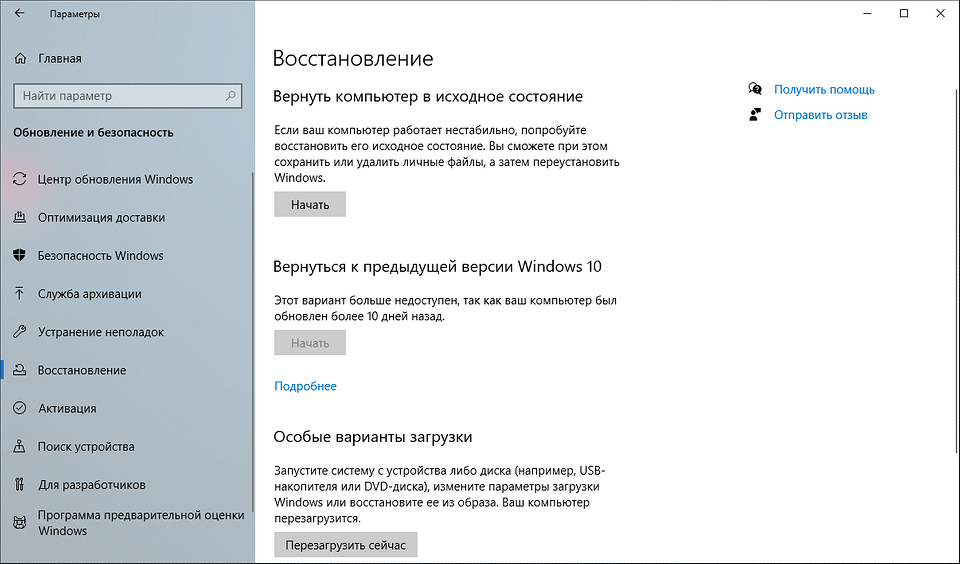






 Читайте нас в социальных сетях
Читайте нас в социальных сетях